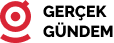VOB video formatı MP4’e nasıl dönüştürülür?
Bilgisayarınızda veya diğer taşınabilir cihazlarda VOB dosyalarını çalamıyorsanız, VOB’u MP4 video formatına böyle dönüştürebilirsiniz.

Bilgisayarınızda veya diğer taşınabilir cihazlarda VOB dosyalarını çalamıyorsanız, VOB’u MP4 video formatına nasıl dönüştürebileceğinizi anlamak için size özel hazırladığımız makaleyi gözden geçirmenizi öneririz.
Bölüm 1.
Peki neden VOB dosyalarınızı MP4’e dönüştürmeniz gerekiyor öncelikle bunu açıklayarak başlayabiliriz. Popüler olarak VOB olarak bilinen Video Nesnesi formatı, DVD oynatıcıda oynatılması veya içeriğinizi oraya kaydetmesi daha iyi olan DVD medya dosyaları (Ses, Videolar, Bölümler, Altyazılar veya diğer gezinme parçaları dahil) için kullanılan dosya biçimidir. Ayrıca, herhangi bir ticari DVD'den çıkartılan VOB dosyasını başka bir yere kopyalamak için kısıtlamalar vardır ve video dosyası şifreli kalır. Ancak asıl sorun, bu VOB dosyalarını işletim sistemlerinde (PC, Mac) veya cep telefonunda oynatmak gerektiğinde ortaya çıkmaktadır. VOB formatı bu cihazlarla uyumlu değildir, çünkü VOB dosya formatı DVD özelliklerine göre düzenlenmiştir. VOB'un diğer taşınabilir cihazlar veya PC'nizle uyumlu hale getirilmesi için dönüştürülmesi gerekmektedir.
Burada, en iyi alternatif çözüm, VOB'u VOB dosya formatına kıyasla daha iyi uyumluluk sağlayan MP4 gibi başka bir formata dönüştürmektir. Bu makale size hem çevrimiçi ortam hem de UniConverter masaüstü sürümleri aracılığıyla VOB video formatlarını MP4 video formatına dönüştürmenin en kolay yolunu sunar.

Bölüm 2: VOB Video Formatını MP4’e Dönüştürmek için Online UniConverter Nasıl Kullanılır?
VOB - MP4 dönüşümü gerçekleştirmenin en kolay yollarından biri Online UniConverter ile birlikte geliyor. Bu araç herhangi bir yazılım paketini indirme yükünden kurtulmanızı sağlar. Çevrimiçi UniConverter, işlemlerinizi gerçekleştirmenin kolay olmasının yanı sıra, çok çeşitli dönüştürme ve sıkıştırma olanakları sunar. Ses / video dönüştürme, ses / video sıkıştırma, video düzenleme veya sizin hızınızdaki ve ücretsiz erişilebilir platformdaki diğer formatları içerir. VOB'u sadece MP4'e değil, SWF, F4V, 3G2, MKV, AVI gibi diğer biçimlere dönüştürebilirsiniz.
VOB - MP4 dosyalarına dönüştürmek için Online UniConverter nasıl kullanabileceğinizi bilmek istiyorsanız, aşağıdaki adımları izleyin:
1. Adım: Web Sitesini Açın https://www.media.io
Çevrimiçi UniConverter'a erişmek için önce media.io web sitesini ziyaret etmeniz gerekir. Web sayfasını açtığınızda dönüşüm arayüzünü göreceksiniz.
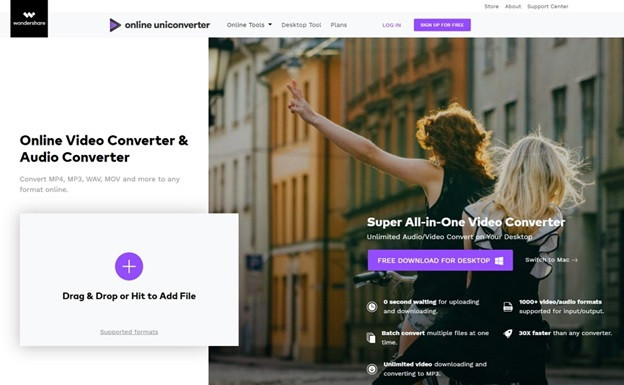
2. Adım: Dosyayı ekleyin
Ana sayfayı açtığınızda, sol tarafa, dosyayı istediğiniz konumdan seçmek ve bir media.io web sayfasına bırakmak için sürükle / bırak seçeneğini bulursunuz ya da sistemden VOB dosyası eklemek için (+) işaretini tıklayabilirsiniz.
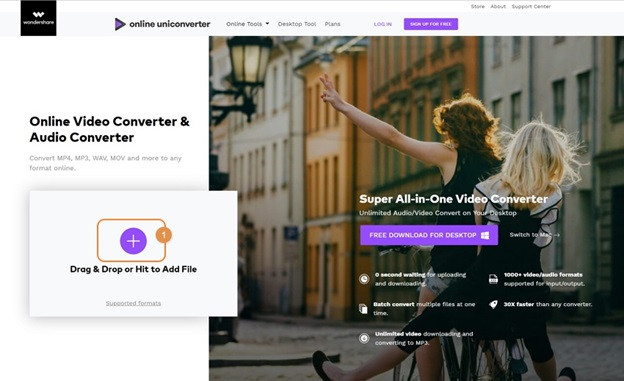
Adım 3: Çıktı formatını seçin
Şimdi “Tüm dosyaları dönüştür” bölümündeki çıktı formatını MP4 olarak seçebilirsiniz. Sonra dönüştür düğmesine basın.

Bu işlemin ardından dönüştürme başlayacak ve işlem tamamlandıktan sonra, dönüştürülen MP4 dosyasını “Tümünü indir” düğmesine tıklayarak indirebilirsiniz. Böylelikle dosyayı PC'nize kaydeder, bundan sonra dönüştürülmüş MP4'ü herhangi bir işletim sistemi veya taşınabilir aygıtta çalabilirsiniz.
Dönüştürme işleminin tamamı büyük bir kolaylıkla gerçekleşecek ve artık dönüştürülen videonun keyfini istediğiniz cihazda istediğiniz hızda çıkarabileceksiniz.
Bölüm 3: VOB MP4’e Dönüştürmek için UniConverter (Masaüstü) Nasıl Kullanılır?
Her ne kadar Online UniConverter'in mükemmel bir Online Video Dönüştürücü olduğuna kuşku olmasa da, genel çözüm bulmak için etrafa bakıldığında, UniConverter (Masaüstü) daha iyi bir seçim olduğunu kanıtlayabilir. Daha kaliteli çıktılar açısından üstün değildir, ancak UniConverter (Masaüstü), toplu dönüştürme işlemini, sayısız avantajla 30 kat daha hızlı bir şekilde yapmanızı sağlar. Ayrıca, eğer bir toplu dosyanız varsa, herhangi bir dosya boyutunun UniConverter (Desktop) altında, 1000'den fazla formatı desteklenen ve sınırsız indirme olanağı olan dönüştürülebilir olduğundan endişelenmenize gerek yoktur. Yazılım çok yönlü bir video / ses dönüştürücüsüdür.
Bu yüzden, daha fazla gecikmeden, UniConverter (Masaüstü) kullanarak VOB MP4’e nasıl dönüştürebileceğimizi öğrenelim.
Adım 1: Dosya Ekleme
Öncelikle, Wondershare'in resmi web sitesinden Unionverter (Masaüstü) yazılımını indirebilir, daha sonra UniConverter arayüzünü açabilirsiniz, Convert bölümünde "Dosya Ekle" yi tıklayın. Popup penceresi göründüğünde, istediğiniz VOB dosyanızı seçin dönüştüre tıklayın ve sonra Tamam'a basın.
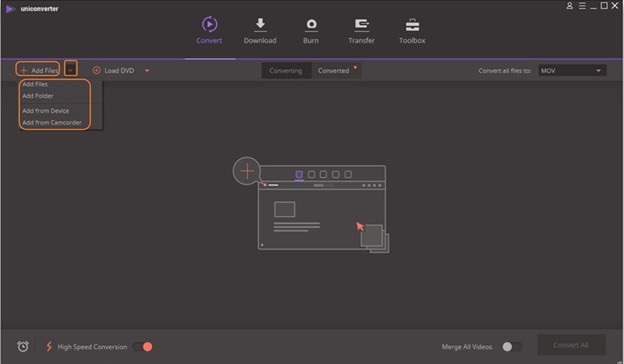
Adım 2: Çıktı Formatı olarak MP4'ü seçin
Çıktı formatını seçmek için, arayüzün sağ tarafında görünen “Tüm dosyaları şuna dönüştür” açılır menüsüne tıklayın, “Video” başlığı altında MP4 formatını çıktı formatı olarak seçin.
Aksi takdirde, hedef bölümün altındaki açılır simgeye de tıklayabilirsiniz. Bundan sonra Video sekmesi altındaki MP4 çıkış formatı seçmeye gidin.
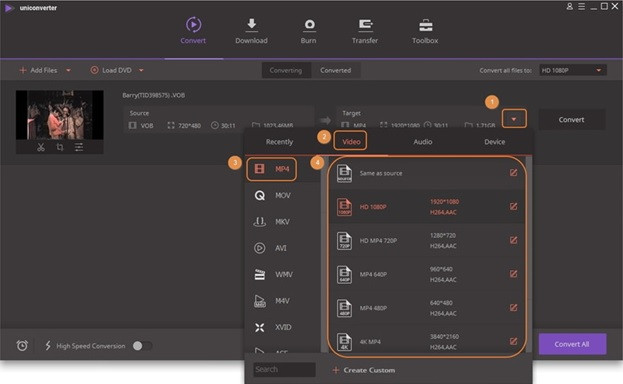
Not: Videonun çözünürlüğünü, bit hızını veya diğer ayrıntılarını değiştirmek veya özelleştirmek istiyorsanız, video dosyanızda gerekli değişiklikleri yapmak için “Create Custom” düğmesini tıklayabilirsiniz.
Adım 3: VOB Dosyalarını MP4'e Dönüştürme
Şimdi dosyaları dönüştürmeye hazırsınız. Bunun için, “Dönüştür” düğmesini seçin veya birden fazla dosya varsa, VOB'dan MP4 biçimine dönüştürmeyi başlatmak için “Tümünü dönüştür” seçeneğini seçin.
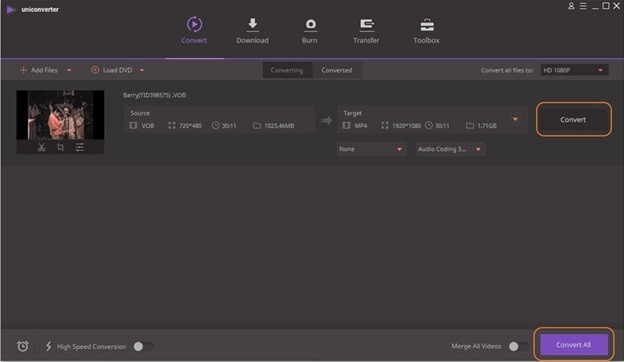
Not: Tümünü Dönüştür düğmesini tıklatmadan önce, tüm videoları bir satırda düzenlemek veya belirli bir dizide dönüştürmek istiyorsanız “Tüm Videoları Birleştir” seçeneğine gidebilirsiniz.
UniConverter (Desktop), herhangi bir ses veya video dönüştürme işleminin yanı sıra yüksek hızlı dönüştürme özelliğinin gerçekleştirilmesi için sade bir arabirim sağlar. Bununla beraber, dönüşüm hızını 30 kat daha hızlı olacak şekilde arttırabilirsiniz; bu, toplu dosya dönüştürme işlemi için büyük bir kolaylık sağlar. Herhangi bir dosya boyutuyla çalışabileceğinden, boyut uyumluluğu konusunda endişelenmenize gerek yoktur.
Bölüm 4: Neden UniConverter Güçlü Bir Video Dönüştürücü Olarak Bilinir?
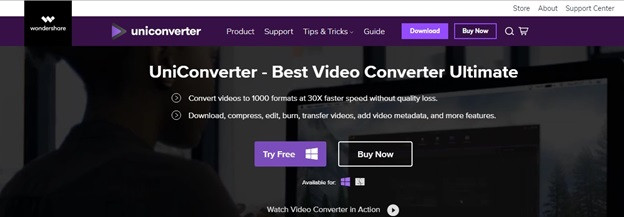
UniConverter kısa bir zaman dilimi içinde Güçlü Video Dönüştürücü olarak ortaya çıkmıştır. Aklınızda herhangi bir soru varsa, UniConverter dijital dünyaya nasıl güç kattığını sizlerle paylaşacağız. Ardından, UniConverter'ın bazı özelliklerine aşağıda gözatabilirsiniz.
Özellik 1: UniConverter 1000'den fazla video / ses formatını destekler ve size tek seferde kapsamlı bir dönüşüm platformu sunar.
Özellik 2: VOB dosyalarını yalnızca MP4'e dönüştürmekle kalmaz, aynı zamanda efekt ekleme, kırpma, kesme, kırpma vb. İçeren çeşitli düzenleme özelliklerini de kullanmanızı sağlar. Böylece, video / ses kalitesini gereksinime göre artırabilir veya özelleştirebilirsiniz.
Özellik 3: Hem Mac hem de Windows işletim sistemini destekler
Özellik 4: Hemen hemen tüm çevrimiçi platformlardan Youtube, Vimeo ve 10.000'den fazla çevrimiçi siteyi kapsayan büyük bir ağdan videoları indirebilirsiniz.
Özellik 5: Kalite kaybı olmadan 30 kat daha hızlı işlem yapabilirsiniz.
Özet
Şimdi, VOB formatını MP4’e nasıl dönüştürebileceğinizi detaylı anlatım sayesinde çok iyi biliyorsunuz. Makalenin çeşitli bölümleri, VOB formatını MP4’e dönüştürmeyi ne kadar kolaylaştırdığından bahsediyordu. Wondershare'in bir yeniliği olan UniConverter'ın hem çevrimiçi hem de masaüstü versiyonuyla bu işlemleri hızlıca yapabilirsiniz.
UniConverter, Wondershare Technology'nin en önemli ürünlerinden biridir. Ayrıca, Filmora gibi çeşitli ünlü ürünleri de vardır. Son on yıldan beri, Wondershare Ses / Video dönüştürme işlemlerine odaklanmaktadır. Böylece, ileri teknoloji araçlarını kullanıcıların evine getirmeye yardımcı olmaktadır.
SPONSORLU İÇERİK